Cuando intenta ejecutar el comando sfc /scannow en la línea de comandos para verificar y corregir errores, a menudo recibe mensajes de error como «Debe ser un administrador que trabaja en una sesión de consola para usar la utilidad SFC».
No se asuste, porque la línea de comandos a veces puede mostrar errores, lo cual es perfectamente normal. Puede mostrar errores al ejecutar cualquier comando, y sfc / scannow no es una excepción. Sin embargo, hay una solución muy rápida y sencilla para este problema. Para resolver este problema, debe ejecutar la línea de comandos como administrador.
Veamos cómo resolver este problema.
Tabla de Contenido
- ¿Cuál es la causa de este error?
- ¿Cómo solucionar este error?
- Inicie como administrador
- Establezca el CMD predeterminado
- Preguntas frecuentes
- ¿Cómo puedo ejecutar el análisis de SFC como administrador?
- ¿Cómo me convierto en administrador e inicio una sesión de consola para usar la utilidad SFC?
- ¿Cómo convertirse en un administrador durante una sesión de consola?
¿Cuál es la causa de este error?

Este mensaje de error indica que está intentando acceder a los archivos del sistema a través del símbolo del sistema y que necesita permiso para hacerlo o debe ser administrador. Si abre el símbolo del sistema haciendo doble clic o haciendo clic con el botón derecho y, a continuación, haciendo clic en Abrir, se iniciará normalmente. Sin embargo, si hace clic con el botón derecho y lo ejecuta como administrador, CMD se abrirá como una línea de comandos extendida. Cada vez que desee realizar un cambio o ejecutar archivos del sistema, debe abrir CMD en modo extendido. A continuación se muestra una solución sobre cómo lograrlo.
¿Cómo solucionar este error?
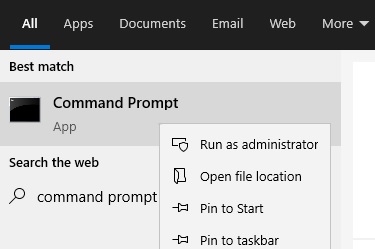
Inicie como administrador
- Haga clic en el botón Inicio y escriba cmd en la barra de búsqueda.
- Haga clic con el botón derecho en cmd.exe y seleccione Ejecutar como administrador.
- En el indicador de Control de cuentas de usuario (UAC) que aparece, haga clic en Sí y, cuando aparezca el cursor parpadeante, escriba SFC /scannow y presione Entrar.
Establezca el CMD predeterminado
- Escriba Símbolo del sistema en el cuadro de búsqueda y elija el que más le convenga.
- A continuación, haga clic con el botón derecho en él y seleccione Abrir ubicación del archivo.
- A continuación, seleccione Símbolo del sistema, haga clic con el botón secundario en él y elija Enviar a-> Escritorio.
- Haga clic con el botón derecho en el acceso directo del escritorio y seleccione Propiedades.
- En la ventana emergente, haga clic en la ficha Accesos directos.
- A continuación, haga clic en Avanzado Advanced para continuar.
- A continuación, marque la opción Ejecutar como administrador y haga clic en Aceptar para continuar.
Cuando se hayan completado todos los pasos, el acceso directo de línea de comandos siempre se abrirá como administrador.
Preguntas frecuentes
¿Cómo puedo ejecutar el análisis de SFC como administrador?
- haga Clic en el botón Inicio y escriba CMD en el cuadro de búsqueda.
- Haga clic con el botón derecho en CMD.exe y seleccione Ejecutar como administrador.
- Haga clic en Sí en el indicador de Control de cuentas de usuario (UAC) que aparece.
- Cuando aparezca el cursor parpadeante, escriba: SFC / scannow.
- Pulse la tecla Enter.
¿Cómo me convierto en administrador e inicio una sesión de consola para usar la utilidad SFC?
- Escriba Símbolo del sistema en el cuadro de búsqueda y seleccione la utilidad más adecuada.
- A continuación, haga clic con el botón derecho en él y seleccione Abrir ubicación del archivo.
- A continuación, seleccione Símbolo del sistema, haga clic con el botón secundario en él y elija Enviar a > Escritorio.
- Haga clic con el botón derecho en el acceso directo del escritorio y seleccione Propiedades.
- En la ventana emergente, haga clic en la ficha Accesos directos.
- A continuación, haga clic en Avanzado… continuar.
- A continuación, marque la opción Ejecutar como administrador y haga clic en Aceptar para continuar.
¿Cómo convertirse en un administrador durante una sesión de consola?
Abra la línea de comandos extendida. Para ello, haga clic en Inicio, seleccione Todos los programas, seleccione Accesorios, haga clic con el botón secundario en Símbolo del sistema y, a continuación, seleccione Ejecutar como administrador. Si se le solicita una contraseña de administrador o confirmación, ingrese la contraseña o haga clic en Permitir.